פרסומת
לא משנה מי אתה, בין אם הוא מתחיל או ותיק, מערכת Windows שלך בסופו של דבר תיתקל בבעיות שלא כל כך קל לאבחן. (זה קורה גם במערכות הפעלה אחרות.) כשזה קורה, מה אתה עושה?
אתה יכול לשכור מישהו שיפתור לך את הבעיה, אבל זה אמור להיות מפלט אחרון. אין צורך לשלם למישהו כשאתה יכול בקלות להבין את הבעיה בעצמך באמצעות כלים שאתה יכול להוריד בחינם.
אנו ממליצים לנסות כלים אלה קודם. אתה יכול להיות מופתע עד כמה אתה יכול לפתור עם אלה בלבד! אם אתה עדיין לא יכול לתקן את הבעיה, אז בטוח, הכניס את הפרשים.
כלי אבחון מערכת של Windows
בעיות חומרה יכולות להיות כאב עצום בצוואר ב- Windows. הם נוטים להתרחש לרוב כאשר אתה משתמש בגרסה ישנה יותר של מערכת ההפעלה (למשל Windows 7 או Windows 8) או בגירסה מתקדמת (למשל Windows Insider).
אבל לפעמים אתה רק רוצה לדעת באיזה חומרה אתה משתמש. אלה הכלים שעליך לדעת לחלוטין להשתמש בכל אחד ממקרי השימוש הללו.

CPU-Z היא תוכנית קטנה וחצינית הסורקת את המערכת שלך לתצורת החומרה הפנימית שלה. זה חיוני אם אי פעם תרצה שדרג את חלקי המחשב שלך ורוצים להימנע מנושאי תאימות.
אבל זה גם טוב כשאתה שוכח אילו רכיבים התקנת,
במיוחד אם בנית מחשב אישי משלך, כמו גם לאימות הרכיבים בעת רכישת מחשב משומש ממישהו שאינך סומך עליו.2. מוניטור ביצועים
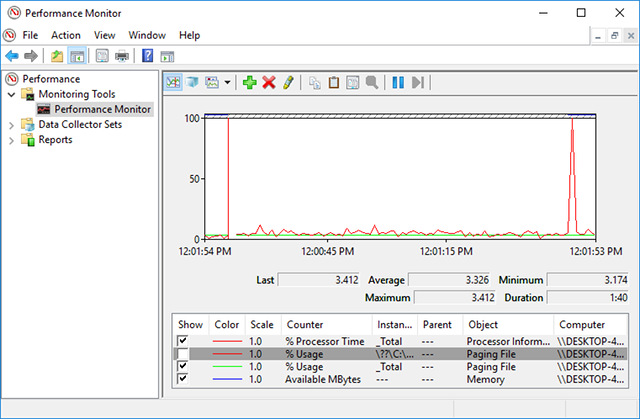
כמו בגירסאות ישנות יותר של מערכת ההפעלה, ל- Windows 10 יש צג ביצועים, אלא שכעת הוא קיים כאפליקציה. לאחר ההשקה, התבונן בסרגל הצד. תחת כלי ניטור, אתה אמור לראות מוניטור ביצועים.
כברירת מחדל, הצג מציג רק "% מעבד זמן" המציג כמה מהמעבד שלך משמש בכל זמן נתון, אך אתה יכול להוסיף עוד מונים כגון שימוש בדיסק, אנרגיה בשימוש, גודל קובץ ההחלפה, גודל אינדקס החיפוש ועוד.
3. צג אמינות
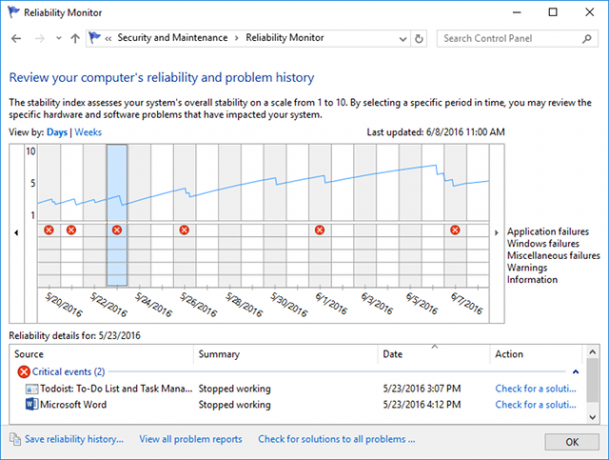
צג האמינות הוא כלי נסתר שקיים מאז חלונות ויסטה, ובכל זאת אנשים כה רבים מעולם לא שמעו עליו. זה בלוח הבקרה שמתחת מערכת ואבטחה> אבטחה ותחזוקה> תחזוקה> הצגת היסטוריית האמינות.
כאן תראה היסטוריה של המערכת שלך וציר זמן של אירועים ושגיאות שהתרחשו במהלך פרק זמן נתון. הקו הכחול מהווה הערכה בין 1 ל -10 עד כמה המערכת שלך יציבה לאורך זמן.
אם משהו מתרסק הרבה, זה מקום טוב לחפש אותו כי אתה יכול לבחור את השגיאה ו- בדוק אם יש פיתרון.
כלי אבחון רשת של Windows
אם אתה באמצעות Wi-Fi או Ethernet, יש סיכוי טוב שתיתקל בבעיות רשת. זו אחת הבעיות השכיחות ביותר שקיימות בימינו. זו הסיבה שאתה צריך את הכלים האלה.
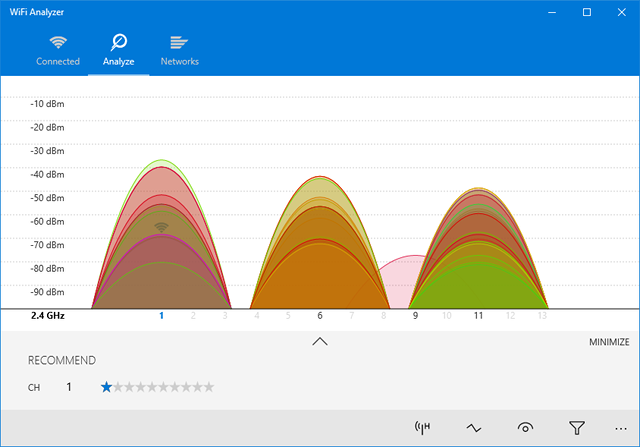
WiFi Analyzer הוא כלי חינמי שעושה בדיוק את מה ששמו אומר: הוא מנתח את ההגדרה של רשת ה- Wi-Fi שלך כדי לראות אם הערוץ האלחוטי שלך הוא להפריע לרשתות Wi-Fi אחרות הסמוכות.
לאחר ניתוח, היא תמליץ על הגדרת ערוץ עבורך. זה לא מושלם, במיוחד לא בדירות צפופות ובערים צפופות, אבל בחלק מהמקרים זה יכול שפר את מהירות ה- Wi-Fi והאמינות שלך בכמות משמעותית כיצד לשפר את מהירות ה- Wi-Fi שלך עד 5x באמצעות תיקון מהיר אחדאם אתה נתקל בבעיות עם מהירות ה- Wi-Fi שלך, יש תיקון מהיר אחד שנמשך רק דקה אך עשוי לשפר משמעותית את הביצועים. כדאי לנסות זאת בהקדם האפשרי! קרא עוד . זה שווה ניסיון!
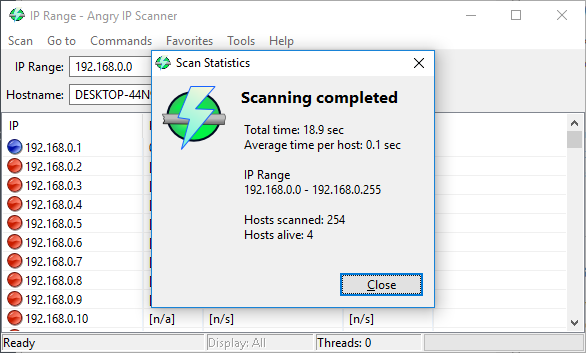
סורק IP כועס הוא כלי נחמד שיש. על קצה המזלג, הוא סורק את הרשת שלך כדי לראות אילו כתובות IP ויציאות משמשות לאילו מכשירים.
אתה יכול להשתמש בו בבית כדי לראות כמה מכשירים מחוברים לרשת שלך (כדי לבדוק אם יש מישהו מחיקה מהאינטרנט שלך או כדי למצוא את כתובת ה- IP של מכשיר ספציפי (כגון שלך סמארטפון).
כלי האבחון של Windows Drive
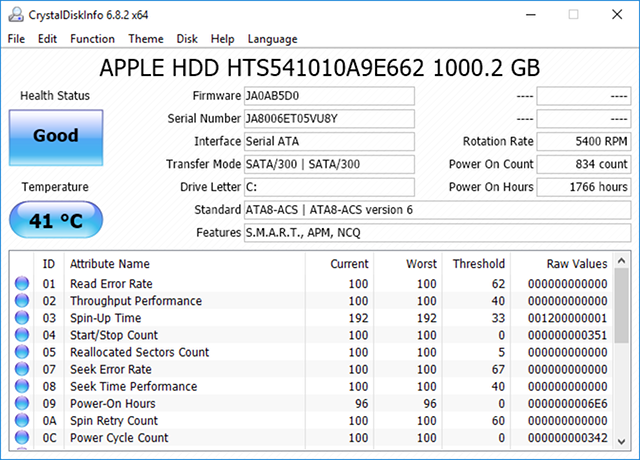
האם תהית אי פעם אם כונן הדיסק הקשיח שלך או כונן המצב המוצק במצב טוב? זה לא קל לגלות, במיוחד עם SSD חדש יותר שיכול למות לפני שאתה אפילו מבין שמשהו לא בסדר. (למד את סימני האזהרה של SSD נכשל! 5 שלטי אזהרה ה- SSD שלך עומד להתפרק ולהיכשלמודאג שה- SSD שלך יתקלקל וישבר וייקח איתו את כל הנתונים שלך? חפש את שלטי האזהרה האלה. קרא עוד )
ובכן, כאן נכנס CrystalDiskInfo לשחק.
תוכנית פשוטה זו מעניקה לך סקירה מלאה על מצב כונני הנתונים שלך, כולל כונני דיסק קשיח, SSD וכונני USB. הפרטים כוללים טמפרטורה, זמן ספין-אפ, זמן פעולה, שיעורי שגיאות ועוד. זה גם מחשב חישוב כולל מצב בריאותי.
שים לב שיש לה תוכנית אחות בשם CrystalDiskMark, בהן אתה יכול להשתמש כדי לסמן את כונני הנתונים שלך (כלומר, ראה כמה מהר הם יכולים לקרוא ולכתוב נתונים).
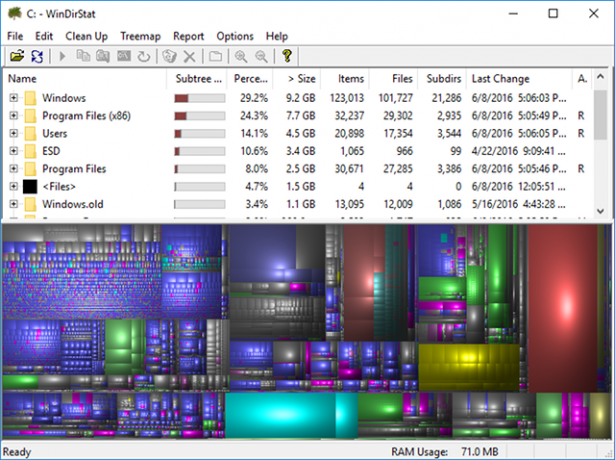
WinDirStat הוא יישום חובה מבחינתי. השתמשתי בזה באופן קבוע כבר הרבה שנים וזה מעולם לא אכזב אותי. זה מיועד לסטטיסטיקה של Windows Directory והוא עושה בדיוק מה שהוא אומר.
בקיצור, הוא סורק את כונני הנתונים שלך ואומר לך כמה שטח מנוצל על ידי תיקיות וקבצים שונים, כולם מוצגים בהיררכיה מסודרת על בסיס עץ ו תצוגת גרף מפורטת.
לא רק WinDirStat מושלם לדמיין היכן נשמרים הנתונים שלך, הם גם נפלאים עבורו ניקוי קבצים שאבדו ושחזור שטח דיסק 6 דרכים לפנות שטח במחשב Windows שלךהעומס יכול להפיל את התפוקה. עם הזמן קבצים הולכים לאיבוד, תוכניות לא עוברות שימוש ופתאום, הכונן הקשיח המרווח שפעם שלך עמוס בדברים חסרי תועלת ועליך לנקות אותו ... קרא עוד .
כלי אבחון זיכרון של Windows
בעיות זיכרון RAM הן בעיה נפוצה נוספת עבור מחשבים בבית. (למידע נוסף על זיכרון RAM כאן.) בימינו, קל יותר מדי להפסיק את זיכרון ה- RAM הפיזי, מה שעלול להוביל להאטה במערכת ואפילו לקרסיות. למרבה המזל, האבחנות בדרך כלל פשוטות.
8. מוניטור משאבים
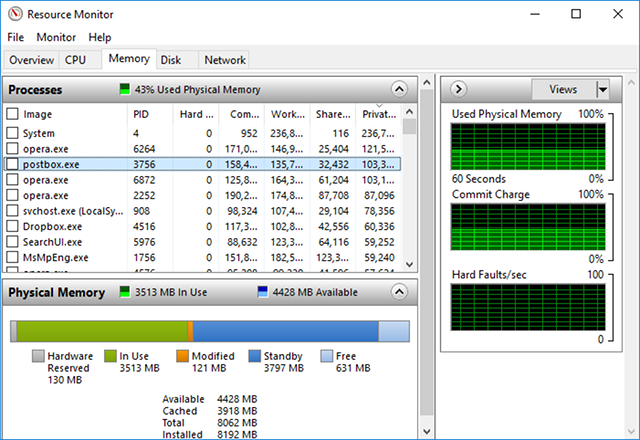
לחלונות יש תכונה בשם Monitor Monitor, אשר יושמה בחזרה ב- Vista. באופן מסורתי, עליכם להפעיל אותו דרך מנהל המשימות, אך כעת מדובר באפליקציה נפרדת ב- Windows 10 שתוכלו להפעיל באמצעות תפריט התחלה.
צג המשאבים הוא דרך מתקדמת לצפייה בנתונים בזמן אמת אודות המערכת שלך ומשמש בדרך כלל בשילוב עם צג הביצועים. עם זאת, אני בעיקר משתמש בו לצפייה בפרטי תהליכים ושימוש בזיכרון. אכן, מדובר באחד הסעיפים הדרכים הקלות ביותר לפתור בעיות RAM כיצד לפתור בעיות זיכרון RAM או דליפות זיכרון ב- Windowsהאם יש לך זיכרון RAM של 4 GB או יותר והמחשב שלך עדיין מרגיש איטי? אתה עלול לסבול מדליפת זיכרון או ממחסור. אנו מראים לך כיצד לפתור את כל Windows (10) שלך ... קרא עוד .
9. אבחון זיכרון של Windows
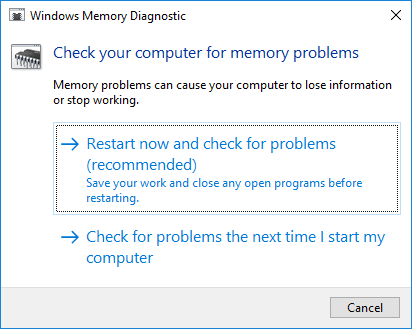
האם ידעת של- Windows למעשה יש כלי מובנה שיכול לבדוק פיזית את מודולי ה- RAM שלך כדי לבדוק אם הם חפים משגיאות? אפליקציה בשם אבחון זיכרון של Windows.
השימוש בו יפעיל מחדש את המחשב. בעת האתחול, הכלי יפעיל מספר בדיקות ב- RAM שלך, ואם הוא נתקל בשגיאות או כשלים, הוא יעשה כמיטב יכולתו כדי ליידע אותך איזה מודול הוא האשם. עליך להחליף את המודול הזה בהקדם האפשרי.
כלי אבחון לתצוגה של Windows
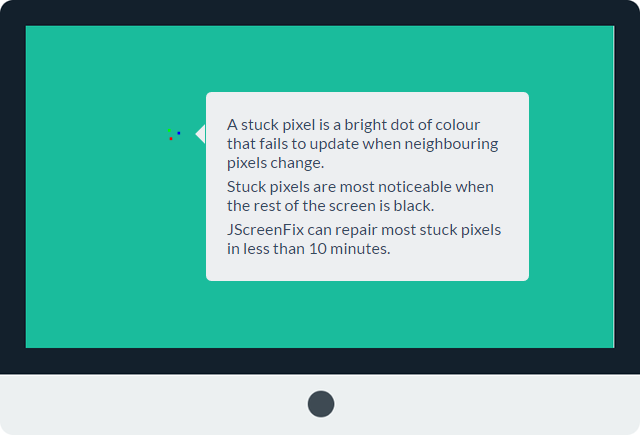
התבונן היטב במסך שלך. האם אתה רואה כתמים שלא נגרמים כתמי אבק? אם כך, יתכן שיש לך פיקסל תקוע 5 דרכים לתיקון פיקסל תקוע על המסך שלךפיקסל מת או תקוע על המסך שלך יכול להיות מעצבן. להלן הדרכים הטובות ביותר לבחון את המסך שלך וכיצד לתקן פיקסלים מתים. קרא עוד , שזה פיקסל שנדבק בצבע מסוים. אלה יכולים להיות מעצבנים במיוחד.
JScreenFix הוא כלי אינטרנט שיכול לעזור. כל מה שהוא עושה זה להבהב את שטח המסך עם הפיקסל הנתקע עם מאות צבעים שונים בכל שנייה. זה אמור לבטל את תקע ה- Pixel לאחר כעשר דקות.
האם זה תמיד עובד? לא. לפעמים פיקסל תקוע יתקע לנצח בגלל פגם פיזי במסך. אבל ל- JScreenFix יש אחוזי הצלחה מעל 60 אחוז, אז נסו לנסות אם יש לכם פיקסל תקוע משלכם.
כלי אבחון של תוכנות זדוניות של Windows
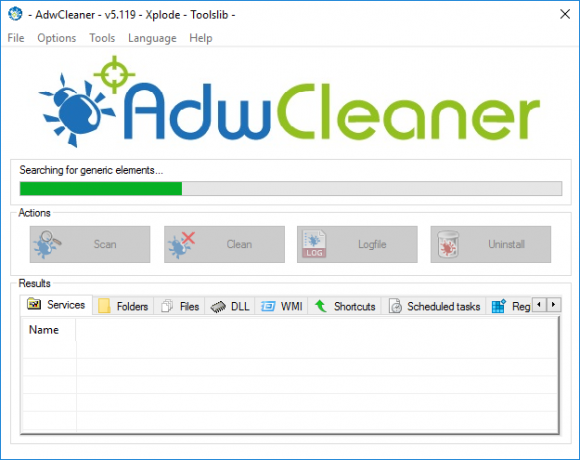
לא רבים יודעים על AdwCleaner, חבל מכיוון שזה פנטסטי וראוי להכרה רבה יותר. זה רק סורק תוכנות זדוניות פשוט, אבל הוא מהיר, יעיל וחינמי, וזה כל מה שכל אחד יכול לבקש.
זה מיועד בעיקר למיקוד לתוכנות זדוניות שמצורפות לקבצי התקנה, כך שהוא מגלה תוכנות פרסום, סרגלי כלים, תוכניות לא רצויות, חוטפי דפדפן וכו '. תוצאות הסריקה ממוינות כשירותים, קבצים, קבצי DLL, משימות מתוזמנות, רשומות רישום ועוד.
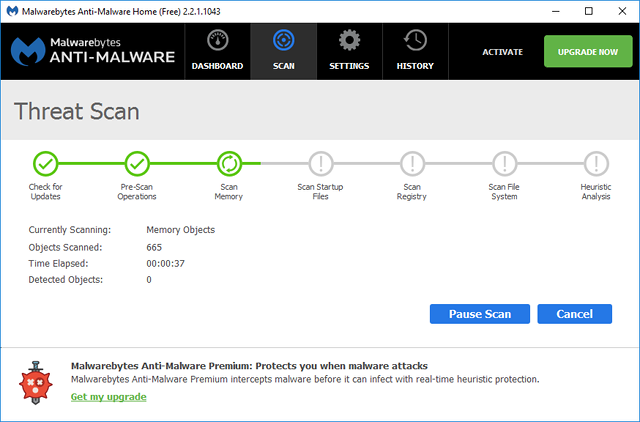
MalwareBytes הוא מלך הסורקים של תוכנות זדוניות כבר שנים רבות. רוב האנשים שמעו על זה לפחות פעם אחת, אבל אם לא, דעו שהרבה אנשים רואים בכך יישום חובה בכל מחשב.
שים לב כי MalwareBytes מגיע גם בגרסאות Free וגם ב- Premium. הגרסה החינמית נהדרת, כמובן, והיא מספיקה יותר ממרבית המשתמשים הביתיים, אך בגרסת הפרימיום יש כל מיני פיצ'רים מתקדמים שהם מדהימים. למידע נוסף בנושא מדוע MalwareBytes Premium שווה את הכסף 5 סיבות לשדרג ל- Malwarebytes Premium: כן, כדאיהגירסה החינמית של Malwarebytes אמנם מדהימה, אך לגרסת הפרימיום חבורה של תכונות שימושיות ומשתלמות. קרא עוד .
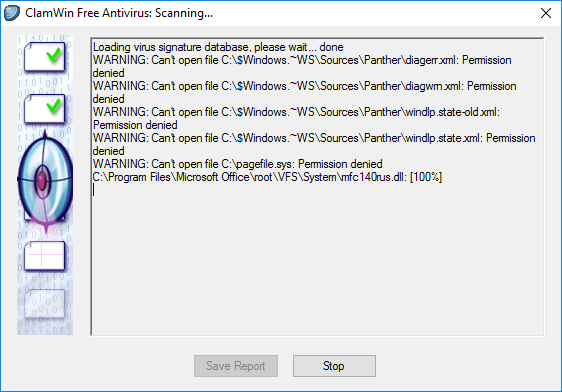
ClamWin אולי נראה פרימיטיבי, אבל אל תתן לזה לשטות בך. זה אחד הסעיפים סורקי אנטי-וירוס בחינם הטובים ביותר זמין כעת. הסריקות יכולות להימשך זמן מה, אך היא מגלה כמעט כל דבר כך שהמחליף שווה את זה.
מדוע להשתמש ב- ClamWin? מכיוון שזה קוד פתוח, שלא כמו האלטרנטיבות שהוזכרו לעיל, וזה חשוב אם תרצו ודא שתוכנית עושה את מה שהיא טוענת שהיא עושה - במיוחד אם תוכנית זו מהווה אבטחה יישום. לעולם לא תוכלו להיזהר מדי.
אבחן את בעיות המחשב שלך בכלים אלה
אנו מקווים שתמצא כלים אלה שימושיים. האם תזדקק לכולם? לא, כנראה שלא. פשוט בחר את אלה שנראים לך בעלי ערך ושכח את השאר, לפחות לעת עתה.
אתה תמיד יכול לסמן דף זה ולהפנות אליו בחזרה אם אי פעם נתקל בבעיה שמעולם לא ראית. רק תזכור אתחל מחדש לפני פתרון בעיות מדוע אתחול המחשב שלך פותר כל כך הרבה בעיות?"ניסית לאתחל מחדש?" זו עצה טכנית שנזרקת הרבה, אבל יש סיבה: זה עובד. לא רק למחשבים אישיים, אלא למגוון רחב של מכשירים. אנו מסבירים מדוע. קרא עוד .
קרדיט תמונה: לה גורדה / Shutterstock
ג'ואל לי הוא בעל תואר B.S. במדעי המחשב ומעל שש שנות ניסיון בכתיבה מקצועית. הוא העורך הראשי של MakeUseOf.
